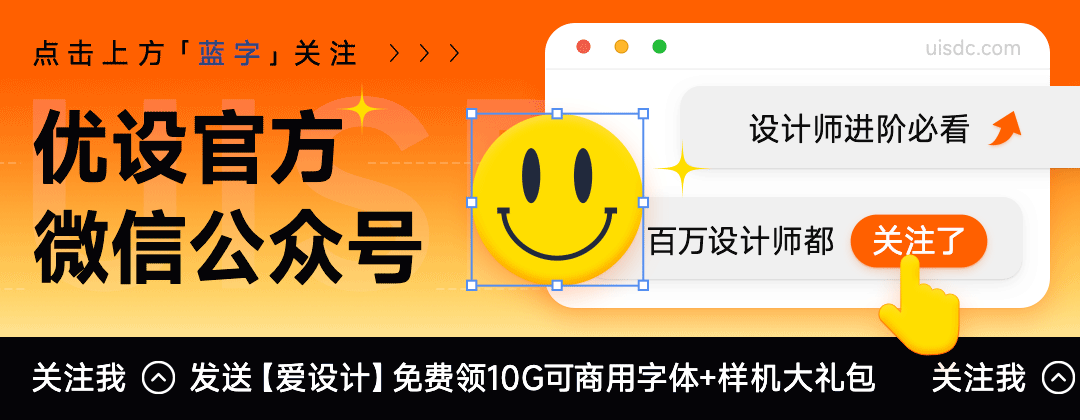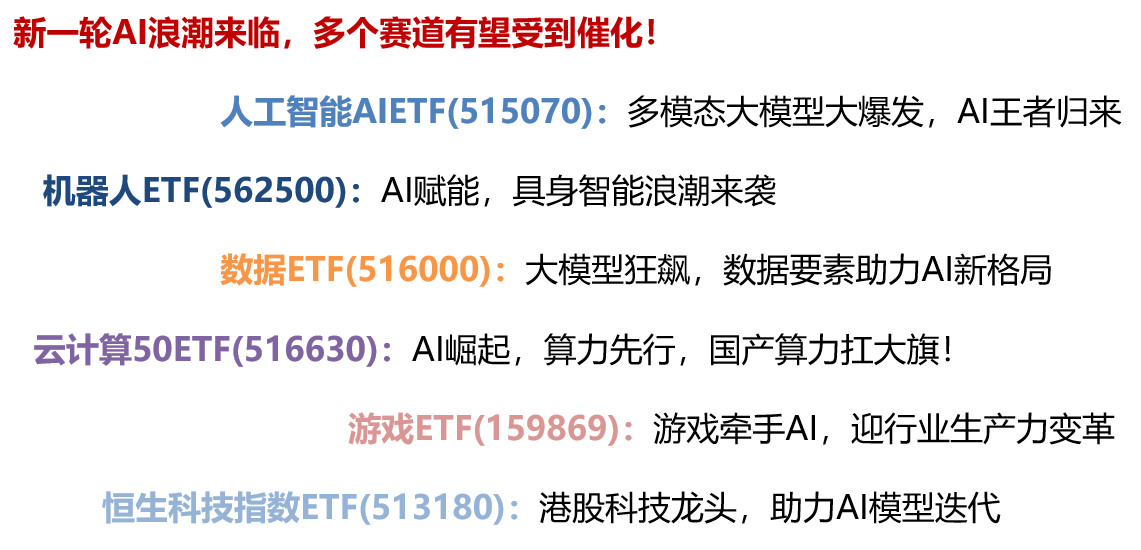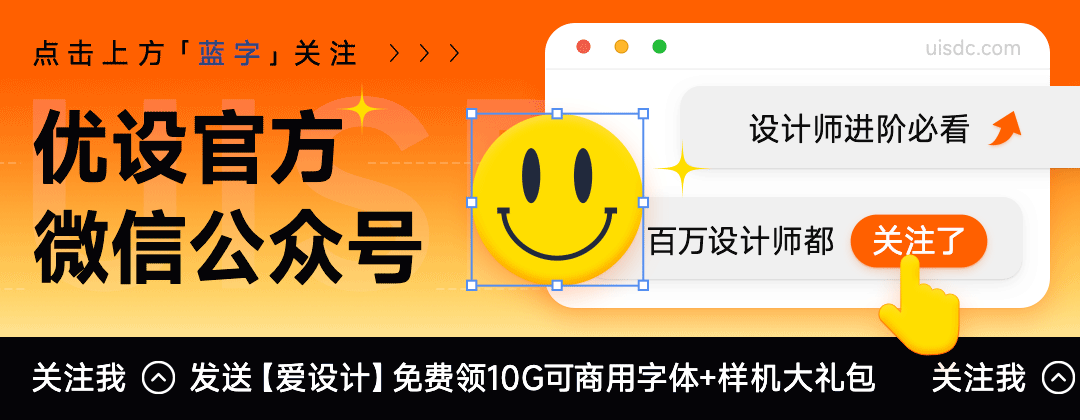
 大家好,这里是和你们一起探索 AI 绘画的花生~前两天知名在线 AI 图像工具 Midjourney 宣布推出 5.2 版本,更新内容包括以下 7 点,今天为大家详细介绍一下此次更新的变化和亮点。
大家好,这里是和你们一起探索 AI 绘画的花生~前两天知名在线 AI 图像工具 Midjourney 宣布推出 5.2 版本,更新内容包括以下 7 点,今天为大家详细介绍一下此次更新的变化和亮点。
新增“Zoom out”图像外绘功能,可实现图像的任意拓展绘制;
新增“High Variation Mode”模式,让同一张图像生成 4 张变体图像差异更加明显;
新增 /shorten 命令,可以让 Midjourney 帮我们分析、精简提示词;
修复了 –stylize 参数,图像的风格化程度会明显增强;
提升了图像生成的多样性,用 Reroll 重新的图像比原来会有更大地变化;
可以生成更清晰、更具美学的图像;
在文本的理解及生成内容的连贯性上有所提升。
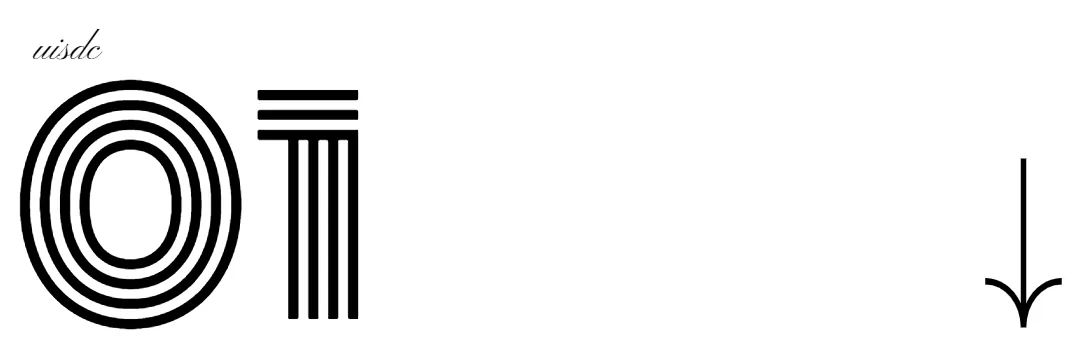 图像生成效果对比V5.2 已经是目前的默认版本了,可以与 — style raw 模式合用。我们可以在提示词末尾加上参数 –v 5.2 — style raw 调用,或者直接在 /setting 设置中进行切换。
图像生成效果对比V5.2 已经是目前的默认版本了,可以与 — style raw 模式合用。我们可以在提示词末尾加上参数 –v 5.2 — style raw 调用,或者直接在 /setting 设置中进行切换。
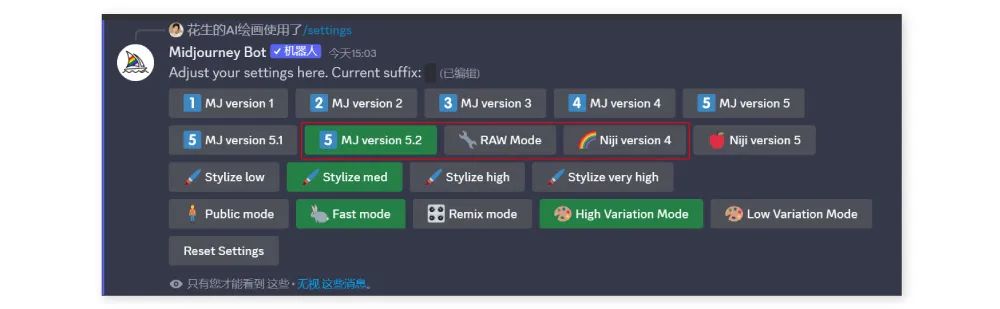
我选了几组不同的提示词进行测试,对比 v5.1 与 v5.2 图像生成效果。先看 2 组写实摄影类:对比组 ① :young girl blowing a dandelion in a field of dandelions at sunset colors of orange, red and lavender fill the sky cinematic –ar 16:9 –seed 123589 –v 5年轻的女孩于日落时分在长满蒲公英的田野上吹着蒲公英,橙色、红色和淡紫色的颜色充满了天空。
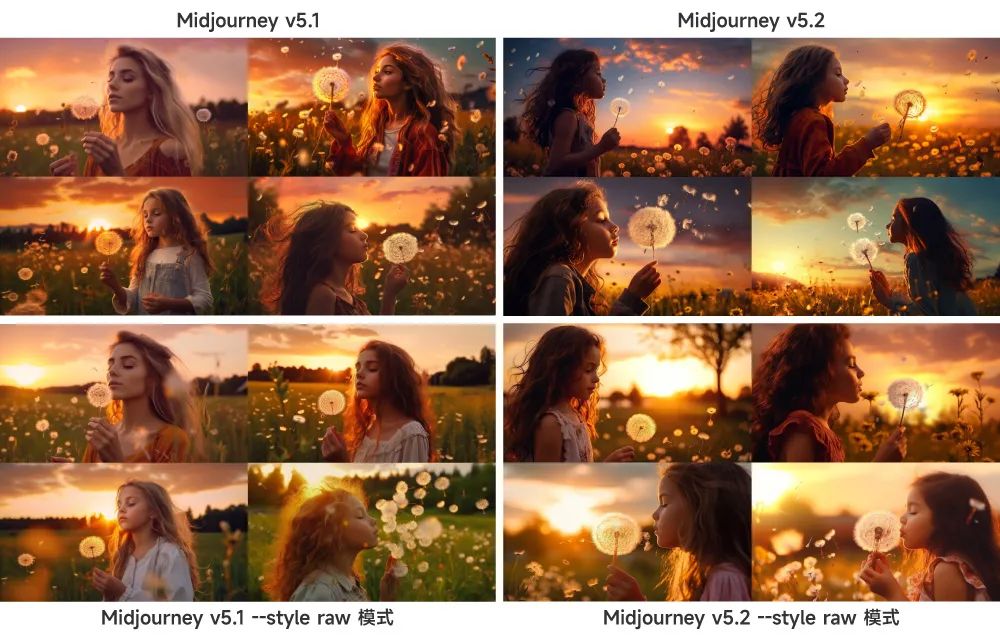
可以看出 v5.2 与 v5.1 一样,会赋予图像丰富的细节和强烈的氛围感,画面橙红色调非常浓烈,有点滤镜过厚的感觉;而配合 –style raw 使用后画面会更真实、透气。对比组 ②:a symmetrical dreamlike portrait of a beautiful white hair woman, in a lavender field, vibrant portraiture, lavender – core, 35mm lens f/ 1. 8 –seed 2698754一个对称的梦幻般的肖像,一个美丽的白发女人,在薰衣草田里,充满活力的肖像

从这组人物肖像对比可以看出, v5.2 在物体轮廓线条的处理上更清晰明确,细节质感更强,相比之下 v5.1 的画面显得有些朦胧。再看 2 组风格化图像的对比:对比组 ③:Monets Self-Portrait, 3D Pixar style –seed 1256874莫奈的自画像,3D 皮克斯风格 –seed 1256874
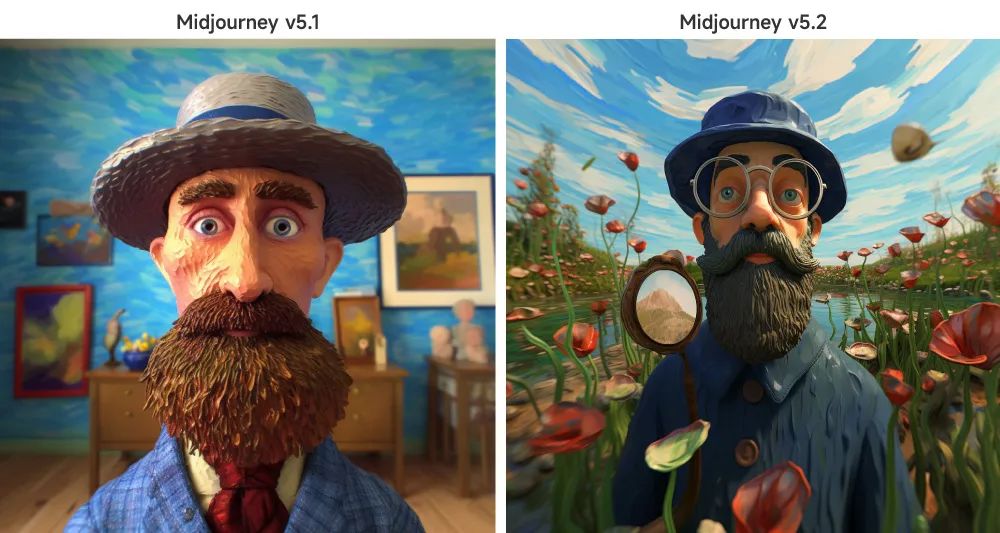
对比组 ④:a man standing in the middle of a lush green forest, a 3d detailed accurate render, inspired by Filip Hodas, fantasy art, 3 d render of a sci-fi spaceport, plants inside cave, trending on unreal engine 5, underwater mushroom forest, bioluminescent –ar 4:5 –seed 2698754一个人站在郁郁葱葱的森林中间,一个 3D 详细的精确渲染,灵感来自 Filip Hodas,幻想艺术,科幻太空港的 3D 渲染,洞穴内的植物,虚幻引擎 5 的趋势,水下的蘑菇森林,生物发光 –ar 4:5 –seed 2698754
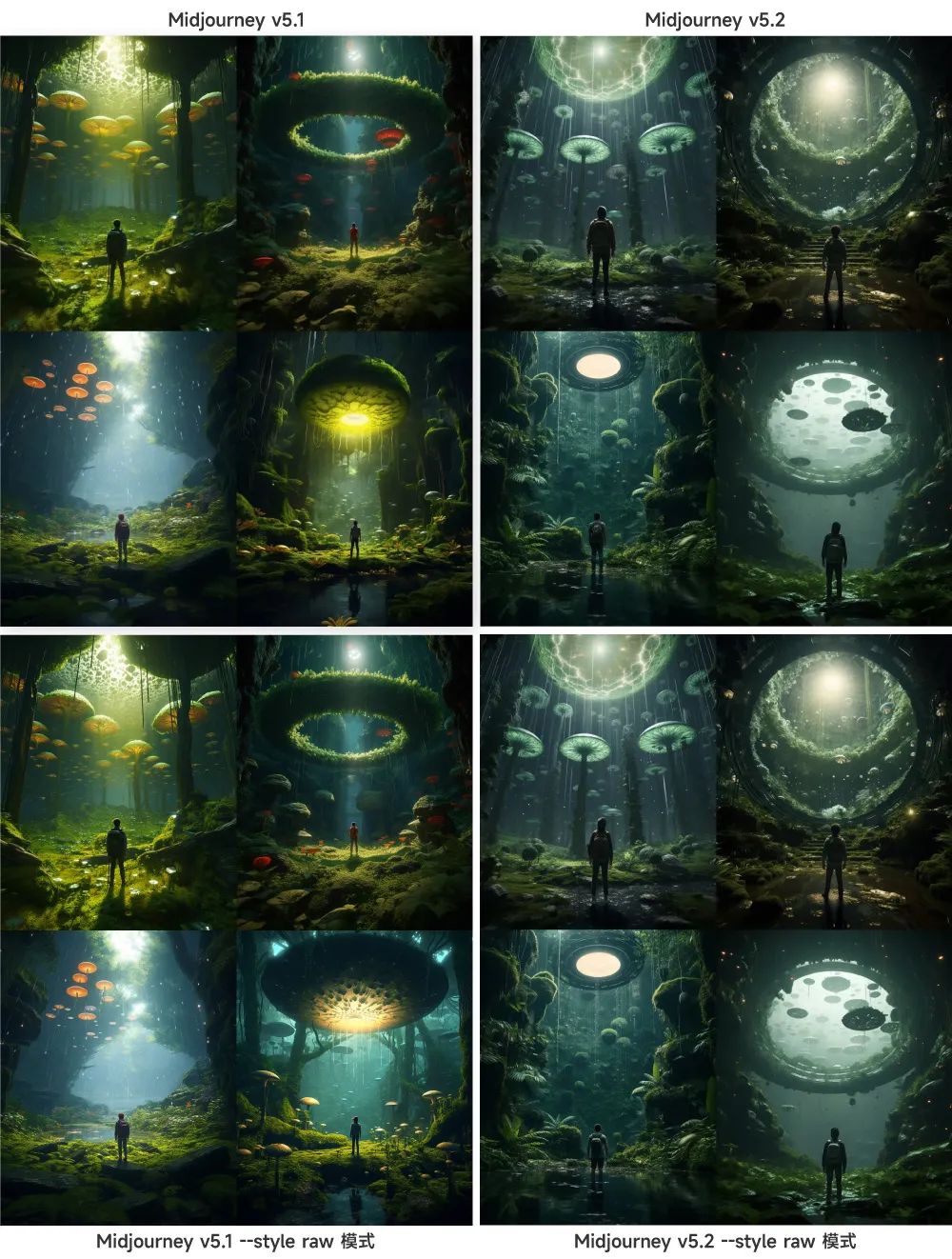
从这两组对比可以看出,v5.2 在文本理解及画面清晰度上要比 v5.1 更优秀。莫奈自画像中,莫奈的形象、背景带有的湖泊花卉都比 v5.1 更贴近莫奈作品的风格。而在对比组 ④ 中,v5.2的图像比 v5.1更具有科幻意味,画面质感更逼真,森林、太空港、植物、蘑菇等元素的细节层次更丰富。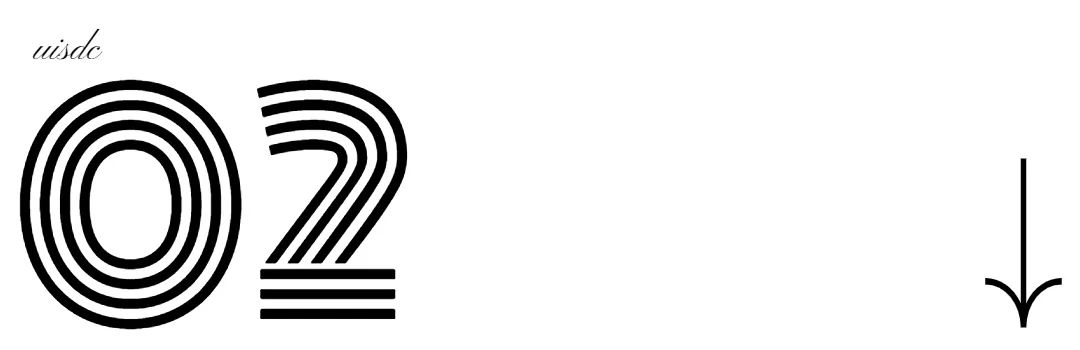 Zoom out 图像外绘此次更新最令人兴奋自然是新增的 Zoom out 图像外绘功能,前段时间 Photoshop 的 Generative Fill 功能引起了人们对图像外绘的关注和热情,Midjourney 推出 Zoom out 也算是及时跟上了热点,满足了用户的对这个新功能的需求。Zoom out 的启用的方式非常简单,生成一张四宫格后,点击其中一张进行 Upsacle 放大操作,完成后下方就会有一些可选的调节参数。其中 Zoom Out 2x 和 Zoom Out 1.5x 表示在原图的基础上按比例拓展绘制 2 及 1.5 倍;还有一个「Make Square」选项,可以将非正方形图像拓展绘制为正方形。
Zoom out 图像外绘此次更新最令人兴奋自然是新增的 Zoom out 图像外绘功能,前段时间 Photoshop 的 Generative Fill 功能引起了人们对图像外绘的关注和热情,Midjourney 推出 Zoom out 也算是及时跟上了热点,满足了用户的对这个新功能的需求。Zoom out 的启用的方式非常简单,生成一张四宫格后,点击其中一张进行 Upsacle 放大操作,完成后下方就会有一些可选的调节参数。其中 Zoom Out 2x 和 Zoom Out 1.5x 表示在原图的基础上按比例拓展绘制 2 及 1.5 倍;还有一个「Make Square」选项,可以将非正方形图像拓展绘制为正方形。
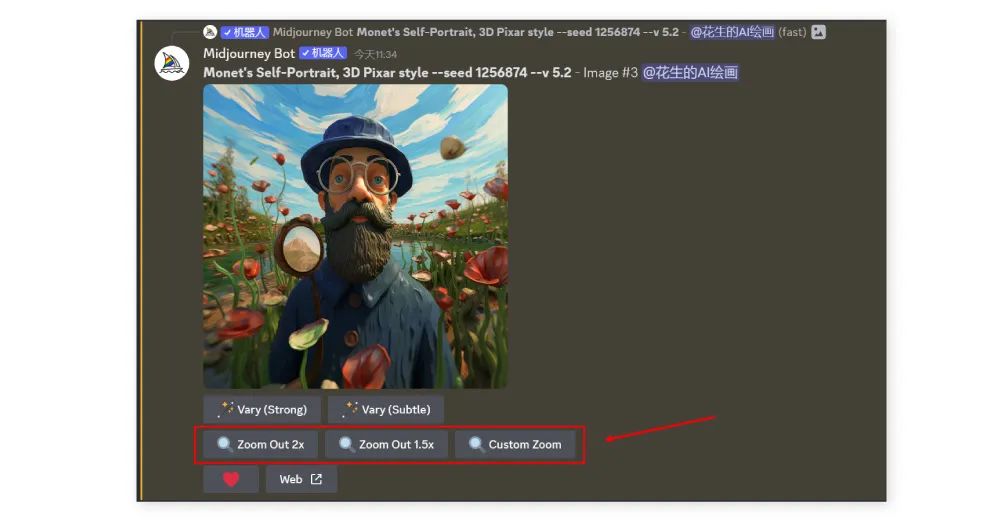
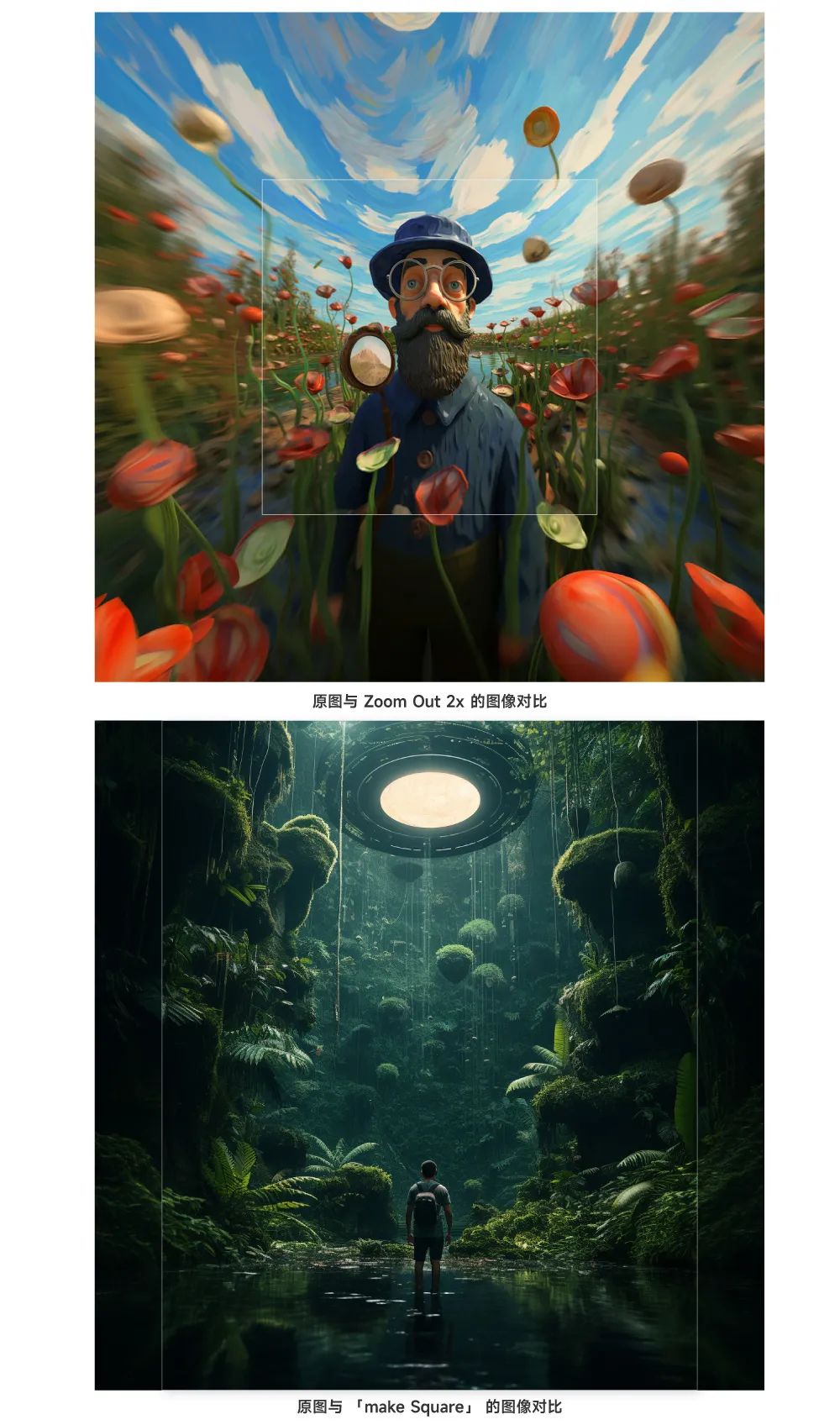
Custom Zoom 可以让我们自定义扩展绘制比例,具体操作方式为点击「Custom Zoom」按钮,在弹出的文本末尾输入你需要的长宽比,再加上你需要拓展绘制的比例,比如 –ar 16:9 –zoom 1,或者 –ar 2:3,–zoom 1.2。–zoom 的数值范围为 1.0 – 2.0,接受小数点。
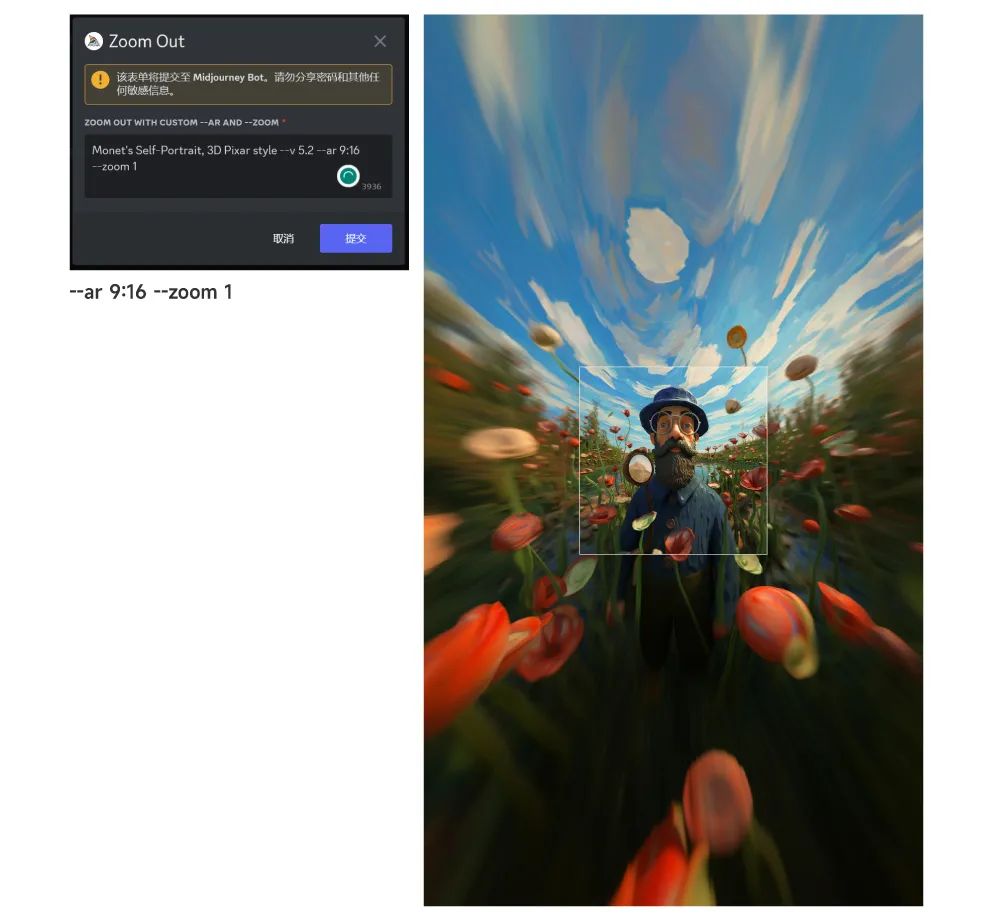
图像外绘后的质量依旧很高,衔接也很自然。推特上还有不少网友把拓展后的图像再次进行拓展绘制,无限套娃,最后在放进 AE 中制作成镜头无限推进/拉开的动态视频,效果很惊艳。 视频来源 :Twitter@ ciguleva https://twitter.com/ciguleva/status/1672234966124761090
视频来源 :Twitter@ ciguleva https://twitter.com/ciguleva/status/1672234966124761090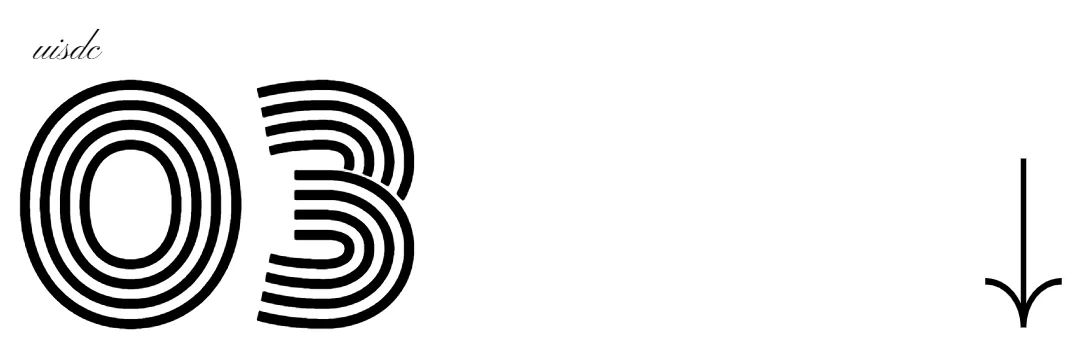 High Variation Mode 高变化模式在 v 5.1 中我们使用 V 按钮生成变体时,会在原图的基础上生成 4 张略有不同的图像,而 v5.2 推出的 High Variation Mode 则是会让图像变化程度大大提升。High Variation Mode 已经是目前默认的模式,如果不想生成的变体变化程度这么高,可以在 /setting 将模式切换为 Low Variation Mode 模式,再点击 V 按钮生成变体。
High Variation Mode 高变化模式在 v 5.1 中我们使用 V 按钮生成变体时,会在原图的基础上生成 4 张略有不同的图像,而 v5.2 推出的 High Variation Mode 则是会让图像变化程度大大提升。High Variation Mode 已经是目前默认的模式,如果不想生成的变体变化程度这么高,可以在 /setting 将模式切换为 Low Variation Mode 模式,再点击 V 按钮生成变体。
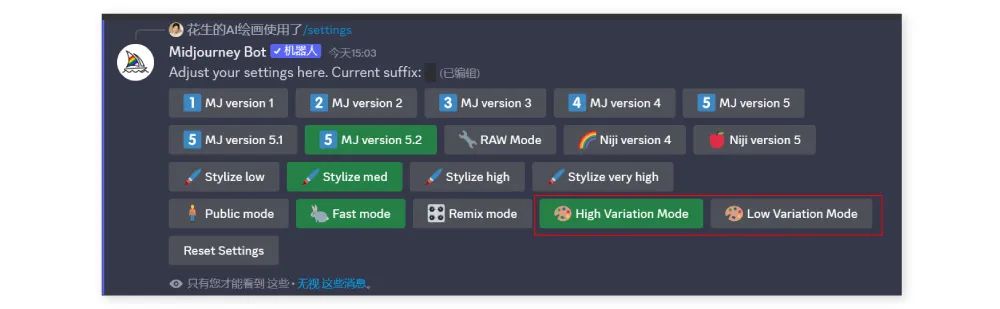
下图是同一张图像在高低两种不同模式下产生变体的效果,Low Variation Mode 下 4 张变体图像整体构图变化很小,只在局部细节上有不同;而 High Variation Model 下,4 张图像的顶部发光体、环境样式都有非常明显的差异。
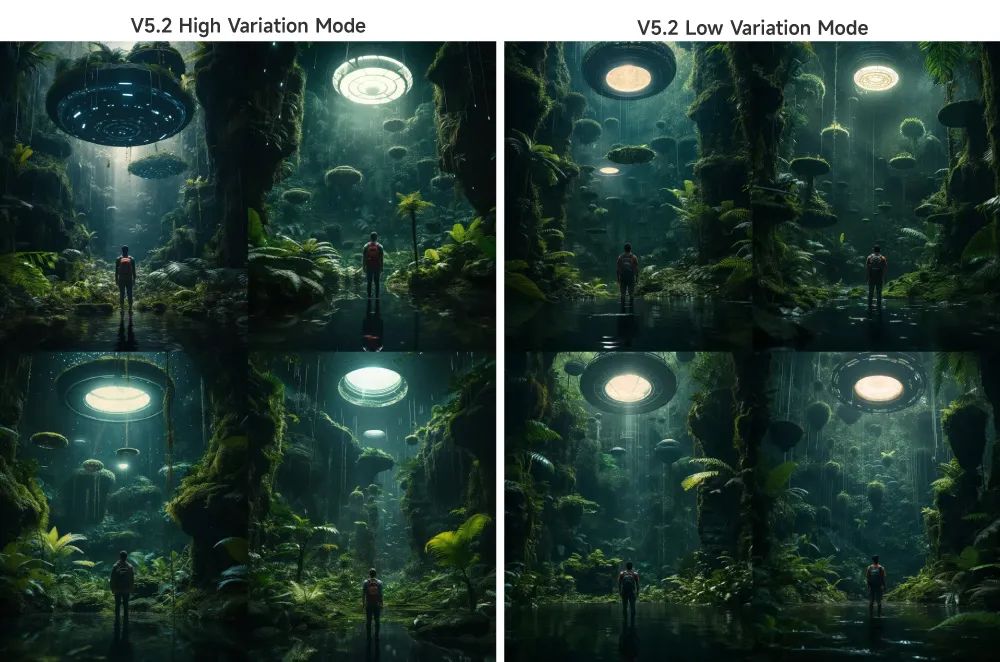
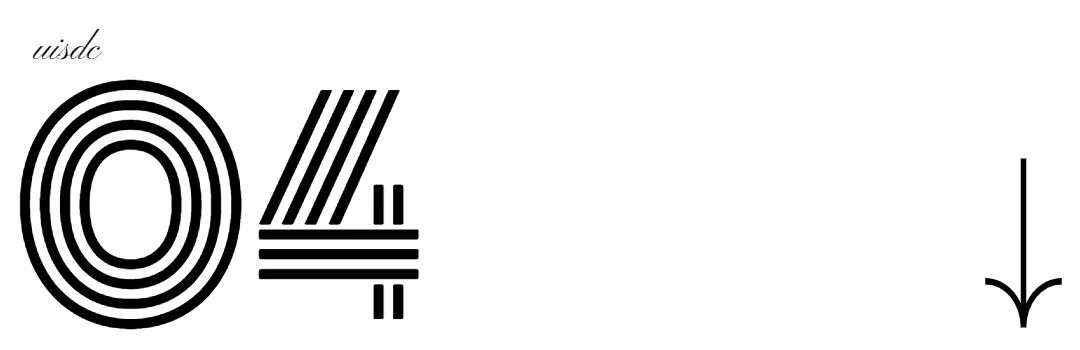 –stylize 风格化程度提升–stylize (简写为 –s )可以生成更具艺术色彩、构图和形式的图像,参数范围 0-1000,默认值 –s 100,v5.2 中 –stylize 带来的风格化程度会比 5.1 更加明显。下面是同一组提示词、固定种子值,在不同 –stylize 数值下的图像结果。–s 0 的效果很差就不展示了,总体来说效果在–s 在 250-500 之间时,图像的风格化效果就很不错了,风格化程度越高,图像的细节越丰富、质感越逼真,实际效果大家可以在生成图像时多种尝试。
–stylize 风格化程度提升–stylize (简写为 –s )可以生成更具艺术色彩、构图和形式的图像,参数范围 0-1000,默认值 –s 100,v5.2 中 –stylize 带来的风格化程度会比 5.1 更加明显。下面是同一组提示词、固定种子值,在不同 –stylize 数值下的图像结果。–s 0 的效果很差就不展示了,总体来说效果在–s 在 250-500 之间时,图像的风格化效果就很不错了,风格化程度越高,图像的细节越丰富、质感越逼真,实际效果大家可以在生成图像时多种尝试。
 fill=%23FFFFFF%3E%3Crect x=249 y=126 width=1 height=1%3E%3C/rect%3E%3C/g%3E%3C/g%3E%3C/svg%3E)
 fill=%23FFFFFF%3E%3Crect x=249 y=126 width=1 height=1%3E%3C/rect%3E%3C/g%3E%3C/g%3E%3C/svg%3E) /shorten 提示词精简/shorten 命令可以帮我们 “分析 “一段提示,显示哪些词语是没有作用可以去除的,哪些是关键词语,并给出 4 条精简后的参考提示,从而提升用户的图像生成质量。使用方式是在输入框内输入 /shorten,复制文本提示词发送出去。
/shorten 提示词精简/shorten 命令可以帮我们 “分析 “一段提示,显示哪些词语是没有作用可以去除的,哪些是关键词语,并给出 4 条精简后的参考提示,从而提升用户的图像生成质量。使用方式是在输入框内输入 /shorten,复制文本提示词发送出去。
 fill=%23FFFFFF%3E%3Crect x=249 y=126 width=1 height=1%3E%3C/rect%3E%3C/g%3E%3C/g%3E%3C/svg%3E)
我测试了 2 组提示词,下面是 /shorten 前后的结果对比。
 fill=%23FFFFFF%3E%3Crect x=249 y=126 width=1 height=1%3E%3C/rect%3E%3C/g%3E%3C/g%3E%3C/svg%3E)
 fill=%23FFFFFF%3E%3Crect x=249 y=126 width=1 height=1%3E%3C/rect%3E%3C/g%3E%3C/g%3E%3C/svg%3E)
首先是 /shorten 会去除大部分的介词短语,将原本的长句化为单词或者短语,比如“, inspired by Filip Hodas”直接简化为“ Filip Hodas”;“sunset colors of orange, red and lavender fill the sky”,简化为“sunset,lavender”。从图像生成效果来看,如果原本的提示词不是很复杂,那么对画面的影响不会很大,图像生成效果都不错(第 1 组对比)。如果是提示词本身就包含很多的元素,精简后画面的关键元素会更加明显清晰。比如在第 2 组对比中,精简后的图像中环境植物、蘑菇森林、生物光等物体的体现都比原图要好,图像在细节丰富度和美感上也比精简提示前更强。
 fill=%23FFFFFF%3E%3Crect x=249 y=126 width=1 height=1%3E%3C/rect%3E%3C/g%3E%3C/g%3E%3C/svg%3E)
以上就是对 Midjourney v5.2 的更新介绍,喜欢本期推荐的话请记得多多点赞收藏进行支持,之后会继续为大家推荐更多 AI 绘画干货知识 ~ 有关于本文或者设计的问题可以在评论区提出 ,我会第一时间回复。也欢迎大家扫描下方的二维码加入“优设 AI 绘画交流群”,和我及其他设计师一起交流学习 AI 知识~ fill=%23FFFFFF%3E%3Crect x=249 y=126 width=1 height=1%3E%3C/rect%3E%3C/g%3E%3C/g%3E%3C/svg%3E)
 fill=%23FFFFFF%3E%3Crect x=249 y=126 width=1 height=1%3E%3C/rect%3E%3C/g%3E%3C/g%3E%3C/svg%3E)
 fill=%23FFFFFF%3E%3Crect x=249 y=126 width=1 height=1%3E%3C/rect%3E%3C/g%3E%3C/g%3E%3C/svg%3E)
声明:本站所有文章,如无特殊说明或标注,均为本站原创发布。任何个人或组织,在未征得本站同意时,禁止复制、盗用、采集、发布本站内容到任何网站、书籍等各类媒体平台。如若本站内容侵犯了原著者的合法权益,可联系我们进行处理。
 大家好,这里是和你们一起探索 AI 绘画的花生~前两天知名在线 AI 图像工具 Midjourney 宣布推出 5.2 版本,更新内容包括以下 7 点,今天为大家详细介绍一下此次更新的变化和亮点。
大家好,这里是和你们一起探索 AI 绘画的花生~前两天知名在线 AI 图像工具 Midjourney 宣布推出 5.2 版本,更新内容包括以下 7 点,今天为大家详细介绍一下此次更新的变化和亮点。
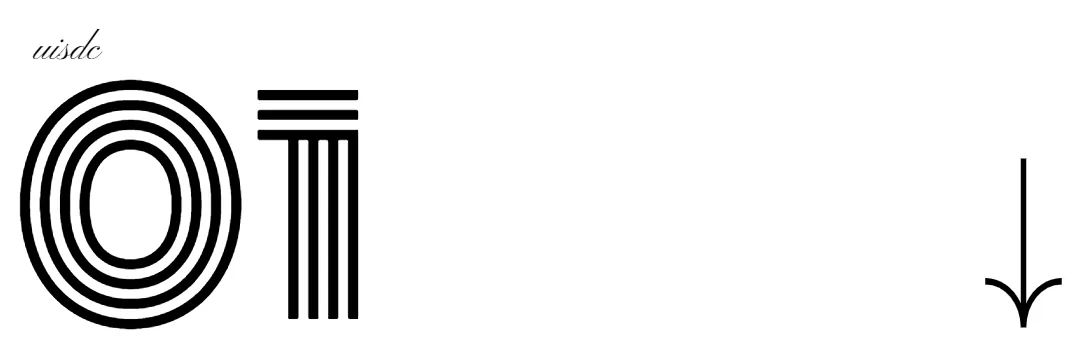 图像生成效果对比V5.2 已经是目前的默认版本了,可以与 — style raw 模式合用。我们可以在提示词末尾加上参数 –v 5.2 — style raw 调用,或者直接在 /setting 设置中进行切换。
图像生成效果对比V5.2 已经是目前的默认版本了,可以与 — style raw 模式合用。我们可以在提示词末尾加上参数 –v 5.2 — style raw 调用,或者直接在 /setting 设置中进行切换。
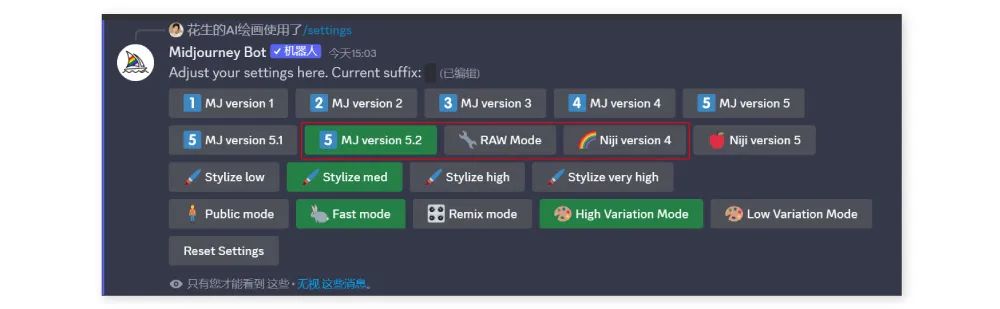
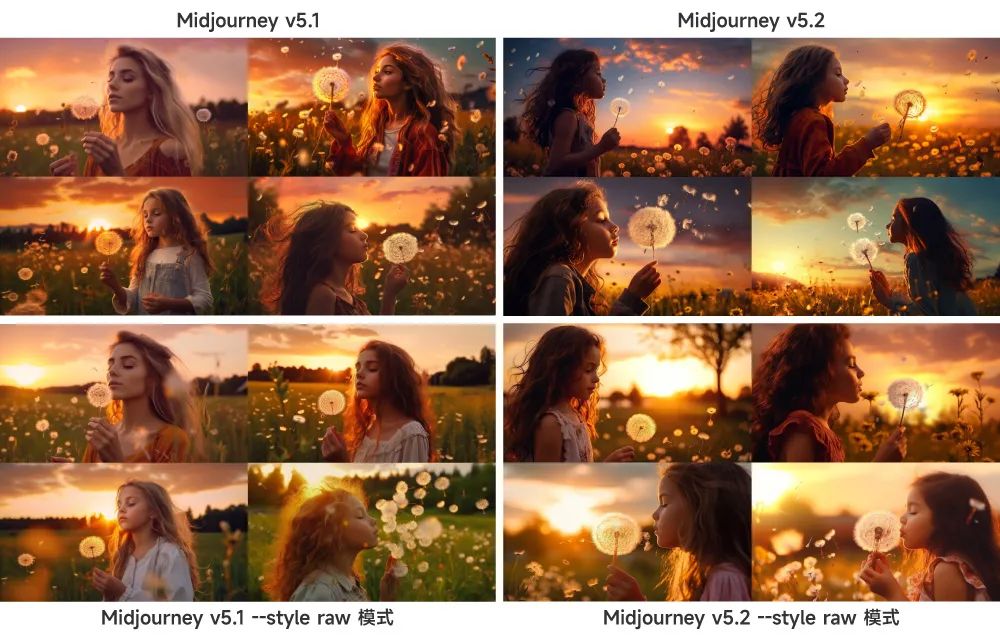

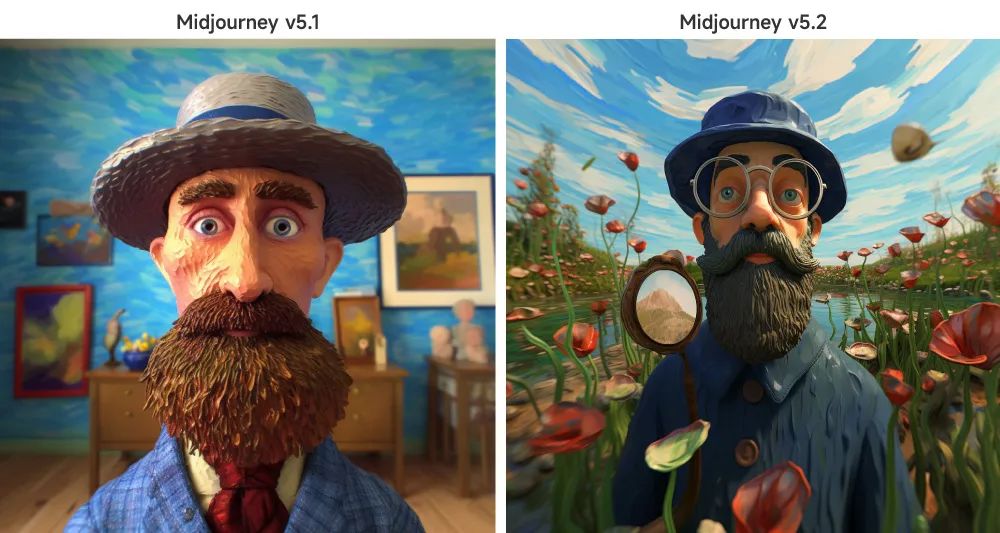
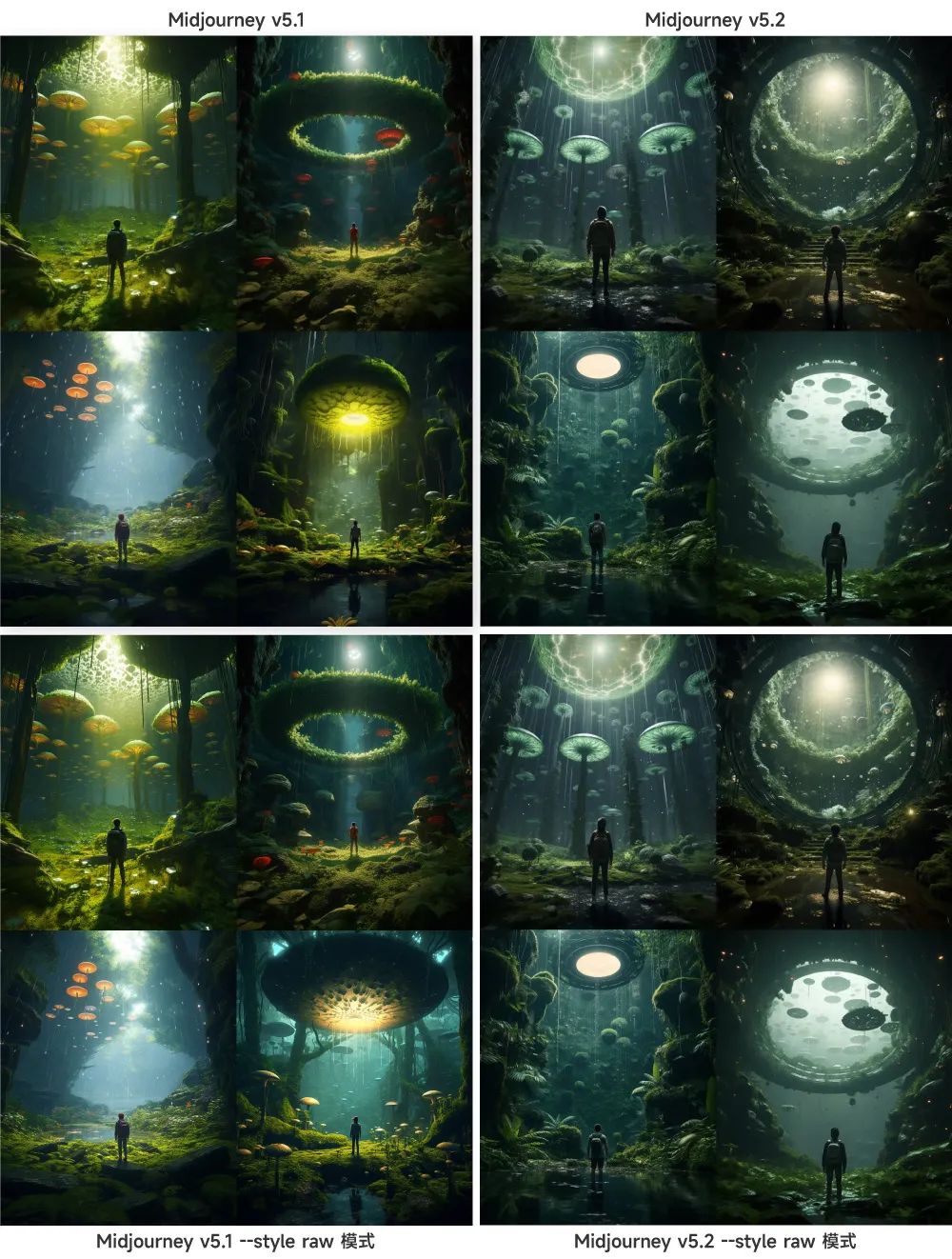
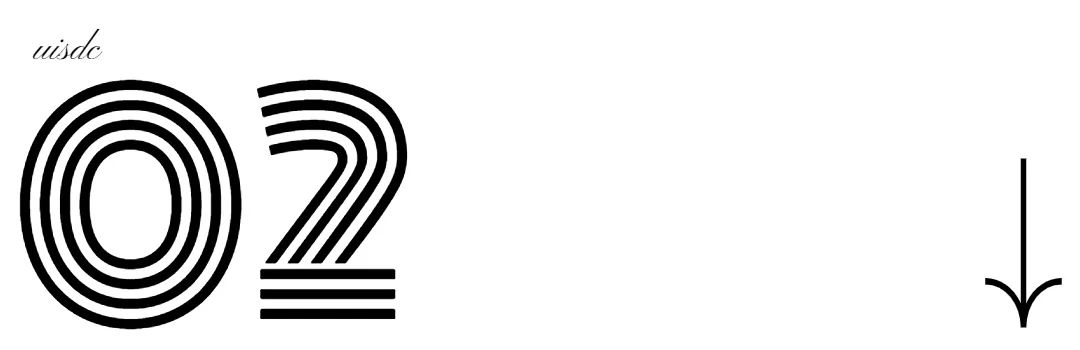 Zoom out 图像外绘此次更新最令人兴奋自然是新增的 Zoom out 图像外绘功能,前段时间 Photoshop 的 Generative Fill 功能引起了人们对图像外绘的关注和热情,Midjourney 推出 Zoom out 也算是及时跟上了热点,满足了用户的对这个新功能的需求。Zoom out 的启用的方式非常简单,生成一张四宫格后,点击其中一张进行 Upsacle 放大操作,完成后下方就会有一些可选的调节参数。其中 Zoom Out 2x 和 Zoom Out 1.5x 表示在原图的基础上按比例拓展绘制 2 及 1.5 倍;还有一个「Make Square」选项,可以将非正方形图像拓展绘制为正方形。
Zoom out 图像外绘此次更新最令人兴奋自然是新增的 Zoom out 图像外绘功能,前段时间 Photoshop 的 Generative Fill 功能引起了人们对图像外绘的关注和热情,Midjourney 推出 Zoom out 也算是及时跟上了热点,满足了用户的对这个新功能的需求。Zoom out 的启用的方式非常简单,生成一张四宫格后,点击其中一张进行 Upsacle 放大操作,完成后下方就会有一些可选的调节参数。其中 Zoom Out 2x 和 Zoom Out 1.5x 表示在原图的基础上按比例拓展绘制 2 及 1.5 倍;还有一个「Make Square」选项,可以将非正方形图像拓展绘制为正方形。
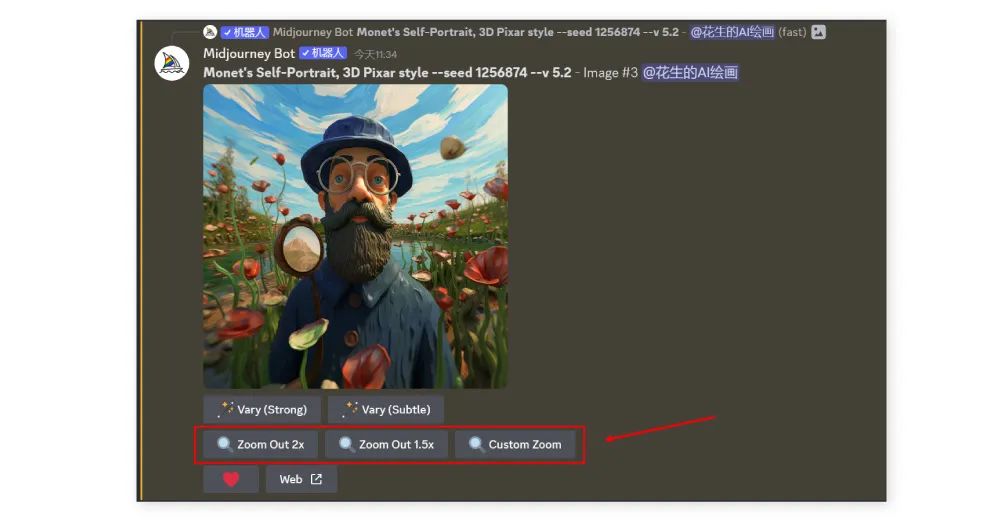
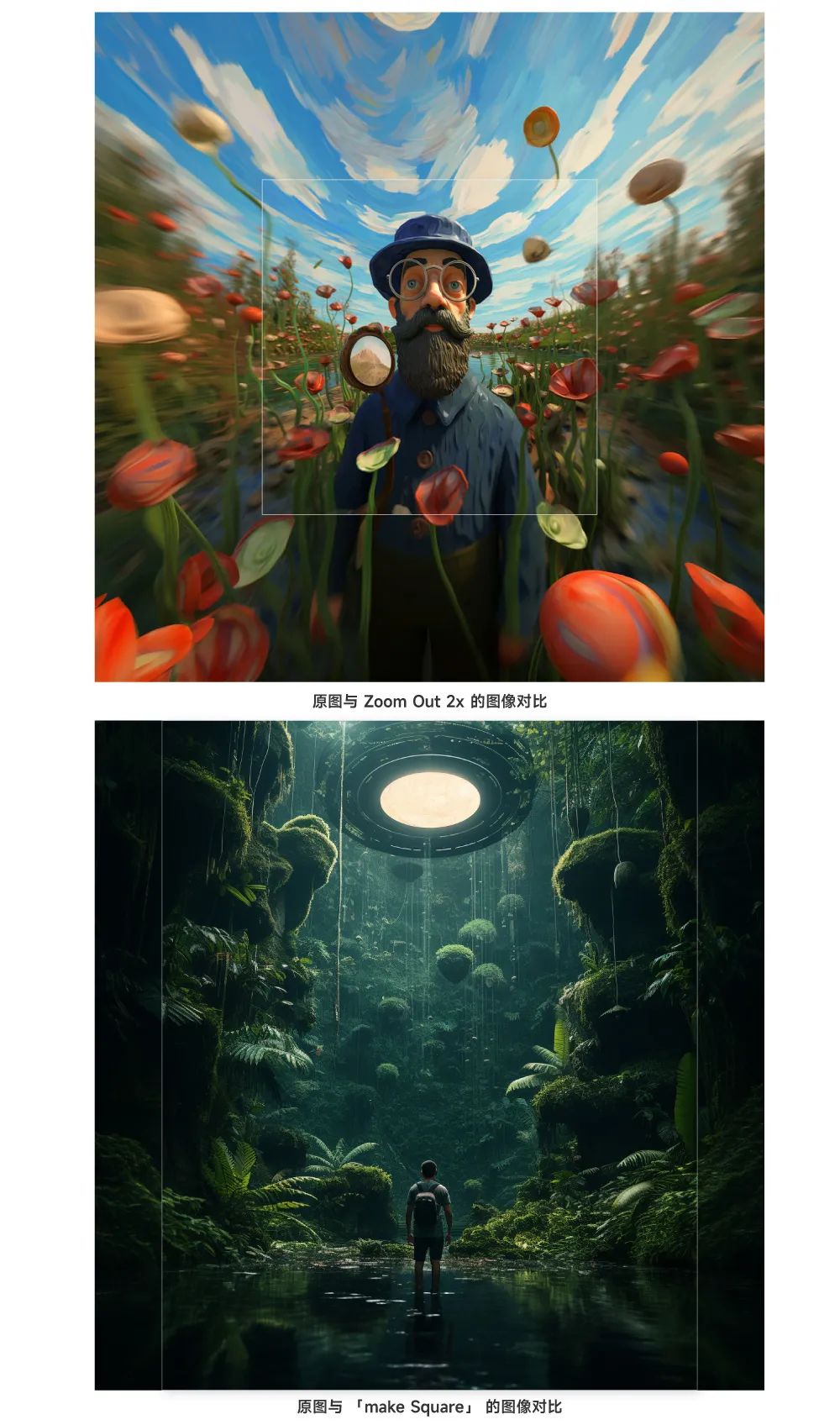
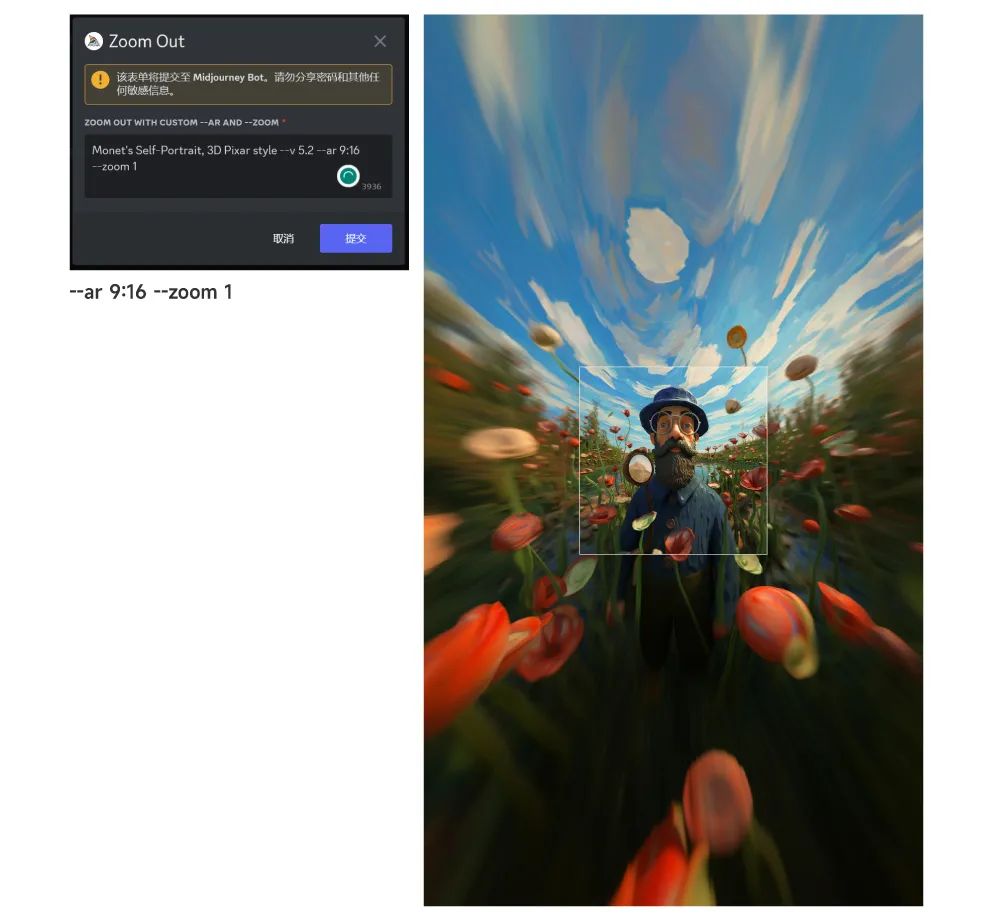
 视频来源 :Twitter@ ciguleva https://twitter.com/ciguleva/status/1672234966124761090
视频来源 :Twitter@ ciguleva https://twitter.com/ciguleva/status/1672234966124761090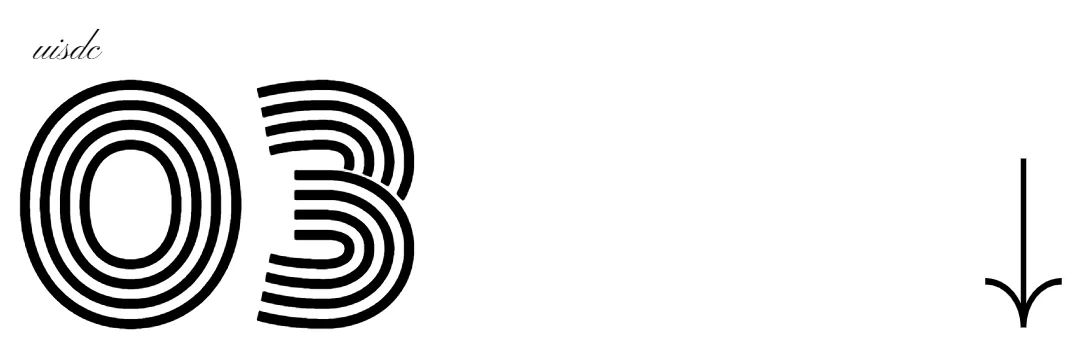 High Variation Mode 高变化模式在 v 5.1 中我们使用 V 按钮生成变体时,会在原图的基础上生成 4 张略有不同的图像,而 v5.2 推出的 High Variation Mode 则是会让图像变化程度大大提升。High Variation Mode 已经是目前默认的模式,如果不想生成的变体变化程度这么高,可以在 /setting 将模式切换为 Low Variation Mode 模式,再点击 V 按钮生成变体。
High Variation Mode 高变化模式在 v 5.1 中我们使用 V 按钮生成变体时,会在原图的基础上生成 4 张略有不同的图像,而 v5.2 推出的 High Variation Mode 则是会让图像变化程度大大提升。High Variation Mode 已经是目前默认的模式,如果不想生成的变体变化程度这么高,可以在 /setting 将模式切换为 Low Variation Mode 模式,再点击 V 按钮生成变体。
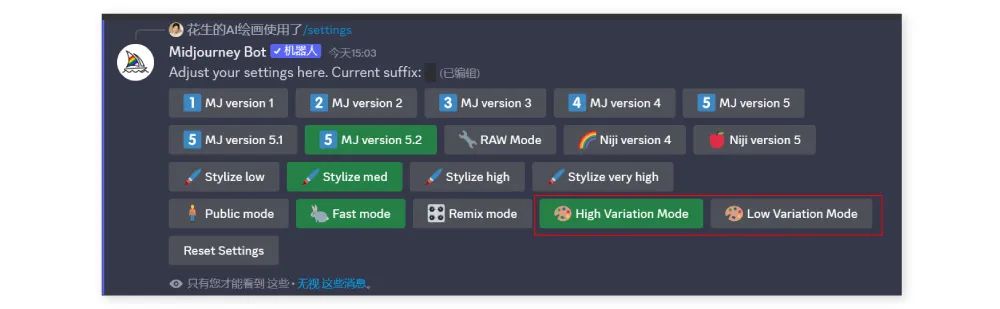
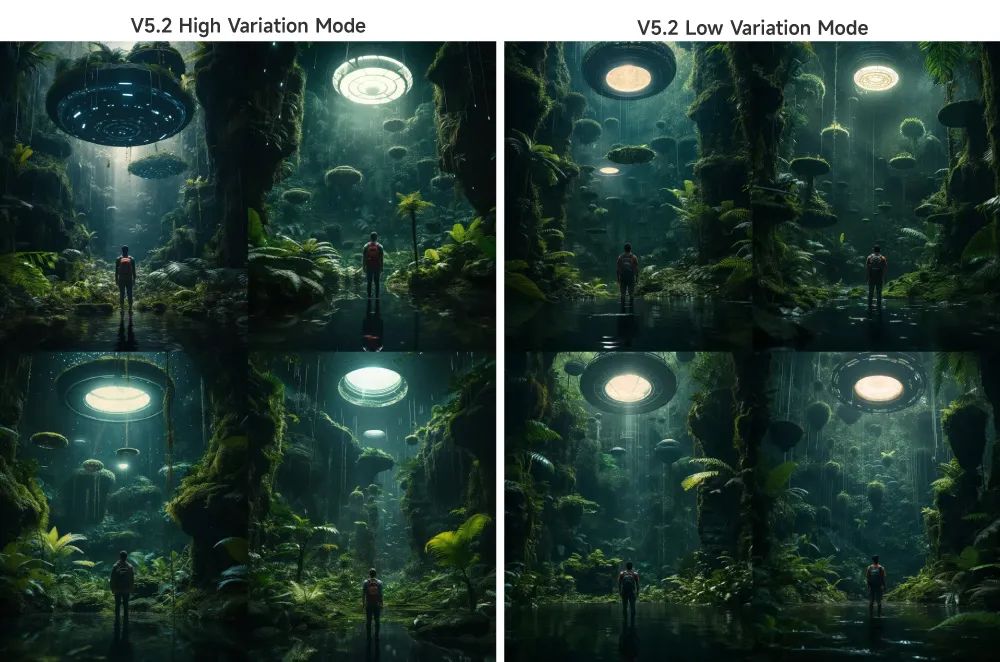
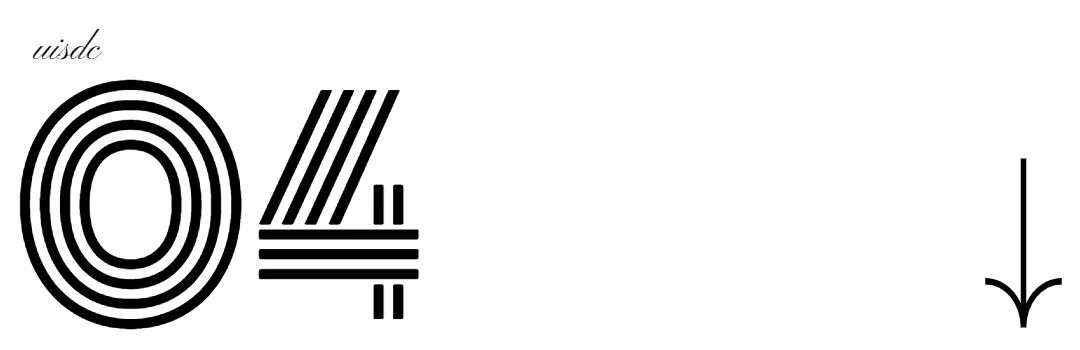 –stylize 风格化程度提升–stylize (简写为 –s )可以生成更具艺术色彩、构图和形式的图像,参数范围 0-1000,默认值 –s 100,v5.2 中 –stylize 带来的风格化程度会比 5.1 更加明显。下面是同一组提示词、固定种子值,在不同 –stylize 数值下的图像结果。–s 0 的效果很差就不展示了,总体来说效果在–s 在 250-500 之间时,图像的风格化效果就很不错了,风格化程度越高,图像的细节越丰富、质感越逼真,实际效果大家可以在生成图像时多种尝试。
–stylize 风格化程度提升–stylize (简写为 –s )可以生成更具艺术色彩、构图和形式的图像,参数范围 0-1000,默认值 –s 100,v5.2 中 –stylize 带来的风格化程度会比 5.1 更加明显。下面是同一组提示词、固定种子值,在不同 –stylize 数值下的图像结果。–s 0 的效果很差就不展示了,总体来说效果在–s 在 250-500 之间时,图像的风格化效果就很不错了,风格化程度越高,图像的细节越丰富、质感越逼真,实际效果大家可以在生成图像时多种尝试。